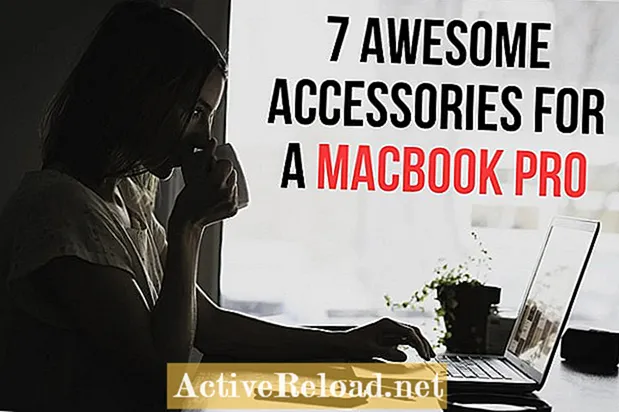Inhalt
- Was ist die beste Software zum Scannen mehrerer Fotos?
- Verwenden eines Scanners
- Verwenden einer Kamera
- Die Produkte im Detail
- Caption Pro (v 3.1.107) - Windows
- Zusammenfassung
- ScanSpeeder (Version 2.19 - Windows)
- Zusammenfassung
- RansenScan (v 4.1.4 - Windows)
- Zusammenfassung
- AutoSplitter (v1.13.5 -Windows)
- Zusammenfassung
- PhotoMyne (iOS und Android - Version 18.2)
- PicScanner Gold (iPhone / iPad - Version 4.0)
- Zusammenfassung
- PicScanner (iPhone / iPad - Version 4.0) Version 5.93
- SnipTag (v 3.10 - Mac Desktop)
- Snip - Mac Desktop (V1.0 (2))
- Adobe Photoshop (Mac / Windows-Desktop) - v 21.1.3
- Zusammenfassung
- ImageMagick (Linux / Unix)
- GIMP (v 2.10.18 - Alle Plattformen)
- VueScan (Windows, MacOS 9.7.28)
Simon ist seit den Tagen des Papierbandes in der Softwareentwicklung tätig. Er hat Nischensoftware für das Informationsmanagement entwickelt.
Was ist die beste Software zum Scannen mehrerer Fotos?
Nahezu jeder Flachbettscanner verfügt über eine ausgefeilte Steuerungssoftware zum Zuschneiden, Entfernen von Staub und Kratzern, zum Entzerren von Bildern und für viele andere Funktionen. Die meisten (aber nicht alle) Flachbettscanner behandeln Scans mehrerer Fotos jedoch als ein einziges Bild. Solche Bilder können vom Scannen einer Fotoalbumseite oder vom Scannen mehrerer Fotos stammen, die direkt auf dem Scanner platziert sind. Eine übliche Aufgabe besteht darin, jedes der mehreren Fotos in ein separates digitales Bild umzuwandeln und optional eine Beschreibung hinzuzufügen und das Bild selbst zu bearbeiten. Dies kann zwar manuell mit der mitgelieferten Scannersoftware oder leicht verfügbaren Bildbearbeitungsprogrammen wie Windows Photos oder IrfanView erfolgen, ist jedoch mühsam.
Um diesen Prozess zu automatisieren, muss die Anwendung die Grenzen der in einem Bild enthaltenen Fotos mit minimaler oder keiner Parameteranpassung erkennen. Dies ist ein schwieriges Problem bei der Bildsegmentierung, da Fotohintergründe möglicherweise nicht leicht vom Fotoinhalt zu unterscheiden sind. Mit Ausnahme von ImageMagick und Caption Pro geben Anwendungen keinen Hinweis darauf, wie sie dies erreichen. Bei einigen Bildern schlägt jedoch ein Algorithmus fehl. In diesem Fall ist eine manuelle Option zum Definieren der Grenzen von Fotos wünschenswert. Für Anwendungen für Geräte, die Touchscreens verwenden, ist es schwierig, diese Interaktion mit Bildern zu erreichen. Daher setzen sie auf eine automatische Segmentierung, die in den meisten Fällen erfolgreich funktioniert.
Zum Erstellen digitaler Bilder aus vorhandenen physischen Bildern kann entweder ein Scanner oder eine Kamera verwendet werden. Die beiden Methoden und viele andere Probleme werden auf Ken Watsons hervorragender Website All About Digital Photos ausführlich besprochen.
Verwenden eines Scanners
Kleine A4-Flachbettscanner sind leicht verfügbar und können sogar in Multifunktionsgeräte integriert werden, die hauptsächlich zum Drucken verwendet werden. Einzelne Ausdrucke können auf das Scannerbett gelegt und der Scanner direkt über die Bildaufteilungssoftware aufgerufen werden. Auf diese Weise werden normalerweise gute Ergebnisse erzielt, da der Hintergrund der mehreren Fotos sehr gleichmäßig ist und sich leicht vom Fotoinhalt unterscheiden lässt, vorausgesetzt, die Fotos sind gut voneinander getrennt.
Wenn sich die Fotos auf einer Fotoalbumseite befinden, ist der Vorgang schwieriger, da Fotoalben normalerweise einen gemusterten Hintergrund haben und die Seiten an den Rändern vergilbt sein können, wodurch der Hintergrund ungleichmäßig wird und der Extraktionsprozess schwieriger wird. Eine reflektierende transparente Schicht zum Schutz von Fotos vor der Handhabung kann ebenfalls vorhanden sein. Es können auch Montageecken für Fotos verwendet werden, wodurch der Fotoinhalt nicht rechteckig wird. Die Seitengröße kann auch die A4-Abmessungen überschreiten.
Verwenden einer Kamera
Das Fotografieren mehrerer einzelner Fotos ist viel einfacher als das Verwenden eines Scanners und kann die einzige Option sein, wenn sich die Fotos in einem glasüberzogenen Rahmen mit einer Matte wie unten gezeigt oder in einem Fotoalbum mit großen Seiten befinden.

Der Extraktionsprozess ist für bereits gruppierte Fotos schwieriger, da der Hintergrund gemustert oder ungleichmäßig sein kann und die häufig verwendeten ovalen Matten einzelne Fotos nicht rechteckig machen. Wenn sich die Fotos hinter Glas befinden, können Reflexionen die individuelle Bildqualität beeinträchtigen. Diese können minimiert werden, indem die gruppierten Fotos hell beleuchtet und die Kamera mit einer schrägen, gerichteten Beleuchtung von mindestens zwei Lichtquellen so dunkel wie möglich gemacht wird.
Die Verfügbarkeit hochauflösender Smartphone-Kameras hat die Entwicklung von Apps zur Verarbeitung von Bildern von Papierfotodrucken gefördert, die mit dem Gerät aufgenommen wurden. Diese Apps bieten im Allgemeinen das automatische Zuschneiden und Deaktivieren eines auf einem einheitlichen Hintergrund platzierten Fotos und bieten möglicherweise Blendungsentfernung und perspektivische Korrektur. Einzelne Fotos können als einzelne Dateien gespeichert werden. Die Auflösung dieser Dateien wird jedoch durch die Auflösung der Smartphone-Kamera und die Anzahl der in einem einzelnen Bild enthaltenen Fotos begrenzt. Ein A4-Flachbettscanner, der mit 300 Punkten pro Zoll scannt, erzeugt ein 29-Megapixel-Bild - mehr als doppelt so viele Pixel wie Bilder von einer 12-Megapixel-Kamera (wie sie auf dem iPhone XS und Google Pixel 3 zu finden sind) und wird eindeutig bevorzugt hochauflösende Scans. Apps bieten möglicherweise auch eine einfache Gruppierung und Freigabe extrahierter Fotos über soziale Medien und das Internet
Die meisten Smartphone-Apps empfehlen, die Anzahl der in einem Bild enthaltenen Fotos zu beschränken, da die Anzahl der in jedem extrahierten Bild verwendeten Pixel etwas geringer ist als die Anzahl der Kamerapixel geteilt durch die Anzahl der Bilder. Bei Bildern, die eine große Anzahl kleiner Fotos enthalten (z. B. alte Fotoalben), können pixelierte extrahierte Bilder aus der Verarbeitung eines Bilds der gesamten Seite resultieren. In diesem Fall sollten Abschnitte der Seite oder sogar einzelne Bilder verwendet werden. Wenn nur einzelne Fotos im Bild enthalten sind, stehen viele Foto-Scan-Apps zur Verfügung, z. B. der PhotoScan von Google (Android und iOS) und der Photo Scanner von Best Cool Apps (nur iOS). Diese bieten im Allgemeinen die gleichen Funktionen wie die hier getesteten Foto-Apps.
Eine hochauflösende Digitalkamera kann auch zum Erstellen von Dateien verwendet werden, die dann von einer Desktopanwendung verarbeitet werden. Da die meisten Desktop-Anwendungen für die Verwendung mit Flachbettscannern entwickelt wurden, werden sie nicht perspektivisch korrigiert.
Alle Anwendungen bieten Anleitungen zum Scanvorgang. Der Hauptpunkt besteht darin, einzelne Fotos gut voneinander zu trennen.
Eine Zusammenfassung der geprüften Anträge lautet wie folgt:
Caption Pro (Windows) 4,5 Sterne
Zugriff über einen Scanner sowie aus Dateien, optionale manuelle Aufteilungssteuerung, gute Leistung mit einzelnen Fotos, hervorragende Untertitelung, Gesichtserkennung. Gut geeignet für große Projekte.
RansenScan (Windows) 3,5 Sterne
Optionale manuelle Steuerung der Aufteilung, direkter Scannerzugriff, einzeilige Beschriftungen. Gut für einzelne Fotos, die auf dem Scanner platziert sind, jedoch nicht für Kamerabilder oder gescannte Albumseiten. Langsamer Betrieb. Einfache Oberfläche, aber am besten für technisch versierte Benutzer geeignet.
ScanSpeeder (Windows) 4,5 Sterne
Direkter Zugriff auf Flachbettscanner, optionale manuelle Steuerung, äußerst robuster Aufteilungsalgorithmus und einfache Benutzeroberfläche. Funktioniert gut mit Fotos von Albumseiten sowie gescannten Bildern.
AutoSplitter (Windows) 4 Sterne
Optionale manuelle Steuerung des Aufteilungsprozesses, direkter Zugriff auf Flachbettscanner, robuster Aufteilungsalgorithmus und Steuerung der Aufteilungsparameter. Klobige Oberfläche. Untertitelungsfunktionen sind sehr einfach.
Snip, SnipTag (Mac Desktop) 3 Sterne
Wie Autosplitter, jedoch ohne manuelle Steuerung oder Scannerzugriff. Extraktionsalgorithmus nicht robust. Gute Metadateneinstellung in SnipTag.
PhotoMyne (iPhone, iPad, Android) - 5 Sterne
Einfach, schick, leistungsstark und teuer. Bietet viele Funktionen von Google Fotos.
PicScanner, PicScanner Gold (iPhone, iPad) 3-3,5 Sterne
Ähnliche Produkte für gut konditionierte Bilder. PicScanner Gold bietet eine Reihe zusätzlicher Funktionen.
PhotoShop, Photoshop Elements (Mac, Windows Desktop) - 2 Sterne
Ideal für die Bildbearbeitung und Metadateneinstellung, aber langsam und sperrig zu installieren. Gebündelte Produkte sind möglicherweise nicht erwünscht. Schlechte Extraktionsleistung und keine Parametersteuerung.
GIMP mit Divide Scanned Images Script (Alle Plattformen) - 2 Sterne
Kostenlose, plattformübergreifende, aber schlechte Leistung. Nur für Software-Enthusiasten geeignet.
VueScan (Windows, Mac) - 2 Sterne
Sehr einfach - keine Beschriftung, Schräglaufkorrektur oder manuelle Frame-Definition, aber möglicherweise Zugriff auf Scanner, die andere Anwendungen nicht können.
Wenn Sie einzelne Fotos auf einem Scanner platzieren, ist Caption Pro für die automatische Aufteilung genau und verfügt über hervorragende Untertitelungsfunktionen. Es eignet sich gut für große Projekte. RansenScan gibt auch sehr genau, aber die Verarbeitung kann langsam sein. ScanSpeeder erkennt Fotos gut für einheitliche Hintergründe, führt jedoch möglicherweise kein genaues De-Skewing durch. Der Autosplitter erkennt möglicherweise nicht alle einzelnen Fotos.
Wenn Sie Albumseiten scannen oder Kamerabilder mit mehreren Fotos verwenden, weisen verschiedene Produkte bei verschiedenen Bildern eine sehr unterschiedliche Leistung auf. Wenn Sie die Verarbeitung von Bildern dieses Typs optimieren möchten, sollten verschiedene Produkte bewertet werden. RansenScan erfordert anscheinend einen nicht gemusterten einheitlichen Hintergrund für einzelne Fotos und ist nicht für Albumseiten oder Kamerabilder geeignet.
Smartphones und Tablets bieten Komfort, aber extrahierte Einzelbilder aus Apps sind möglicherweise nicht auflösbar, wenn sie mit gängigen Geräten verwendet werden. Photomyne hat eine hervorragende Leistung, aber seine automatische Bildverbesserung ist möglicherweise nicht immer erwünscht. PicScanner oder PicScanner Gold sind möglicherweise zu einem niedrigeren Preis ausreichend, insbesondere wenn nur wenige Fotos in Bildern angezeigt werden.
Die Produkte im Detail
Beachten Sie, dass die Scannerschnittstellen von Desktop-Anwendungen aufgrund der großen Auswahl an verfügbaren Scannern nicht getestet wurden.
Caption Pro (v 3.1.107) - Windows
Caption Pro von Aleka Consulting ist ein Neuling in der Multi-Foto-Extraktion. Ähnlich wie ScanSpeeder, Autosplitter und RansenScan in seiner automatischen Fotoerkennung und Split-Definition-Funktion verfügt es über überlegene Untertitelungsfunktionen und kann mithilfe der Gesichtserkennung Untertitel generieren. Es können zweiteilige Beschriftungen hinzugefügt werden, die nach der Anwendung bearbeitet werden können, und es können Bilder von der Rückseite von Fotos als Beschriftungen verwendet werden. Caption Pro wird mit einer kostenlosen 30-Tage-, 25-Untertitel- oder Split-Save-Limit-Demo-Lizenz geliefert. Eine Lizenz für ein Jahr Updates kostet 29 US-Dollar. Es läuft unter 64 Bit Windows 7,8.1 und 10.
Obwohl das Produkt Caption Pro heißt, wird die Fotoextraktion von einer separaten Anwendung namens ImageSplit durchgeführt, auf die über Caption Pro zugegriffen wird. Die Eingabe kann von einem Scanner oder einer Bilddatei erfolgen. Im Gegensatz zu den meisten anderen dedizierten Anwendungen beschreibt die Dokumentation den Algorithmus zum Trennen der Fotos vom Hintergrund und zeigt seine Einschränkungen auf und wie sie minimiert werden können. Der Bildschirm nach der automatischen Fotoerkennung wird unten angezeigt.

Automatisch erkannte Fotos (oder Teilungen) sind rot umrandet und können hinsichtlich Größe, Position und Drehung angepasst werden. Teilungen können manuell hinzugefügt werden, wenn Fotos nicht erkannt werden. Splits können gedreht, invertiert, geschärft und deren Kontrast und Helligkeit einzeln oder gemeinsam angepasst werden. Die Position des Hintergrundpixels (das sich außerhalb eines Fotos befinden sollte) kann durch Ziehen eines Kreises angepasst werden, und die Empfindlichkeit der Erkennung kann im Einstellungsbildschirm angepasst werden.
Nach der Definition der Teilungen können die Teilungen gespeichert werden. Bildunterschriften können dann hinzugefügt werden, optional unter Verwendung des Namens der erstellten geteilten Datei. Die Trennung der Beschriftung von der Aufteilungsoperation ermöglicht die Massenbeschriftung einer beliebigen Anzahl von Teilungen, die aus mehreren Scans erhalten wurden. Untertitel sind sehr flexibel und bieten unbegrenzte Länge und die Möglichkeit, Untertitel nach der Anwendung zu bearbeiten. Bilder können als Bildunterschriften verwendet und bei Bedarf mit Logos versehen werden.
Bildunterschriften können aus erkannten Gesichtern erstellt werden, denen Namen hinzugefügt wurden, die in Bildern erkannt werden. Es gibt zwei Möglichkeiten zur Gesichtserkennung. Der Standardmodus verarbeitet alle Daten lokal und ist in der Basislizenz enthalten. Der Premium-Modus verwendet einen kommerziellen Webdienst zur Erkennung und Erkennung und erfordert eine Internetverbindung. Es bietet eine verbesserte Geschwindigkeit und Genauigkeit gegenüber dem Standardmodus. 50 Premium-Gesichtserkennungstransaktionen sind in der Basislizenz enthalten. Zusätzliche Premium-Transaktionen kosten zwischen 0,02 und 0,03 US-Dollar pro Transaktion.
Das Seitenverhältnis der Teilungen kann auch angepasst werden, um sicherzustellen, dass alle Teilungen in gedruckten Ausdrucken enthalten sind.
Die kontextsensitive Hilfe wird über eine lokale Windows-Hilfedatei bereitgestellt. Die Hilfe enthält detaillierte Ratschläge, wie Sie mit Scannern und Kameras die besten Ergebnisse erzielen.
Zusammenfassung
Caption Pro eignet sich gut für die automatische Verarbeitung mehrerer Fotos mit einheitlichem oder langsam variierendem Hintergrund mithilfe eines Scanners oder einer Kamera. Es funktioniert weniger gut, wenn der Hintergrund gemustert ist, wie dies bei vielen modernen Fotoalben der Fall ist. Durch die Trennung von Aufteilungs- und Untertitelungsfunktionen eignet sich Caption Pro besonders für Großprojekte, bei denen Hunderte von Papierabzügen digitalisiert werden müssen. Die Gesichtserkennungsfunktion ist nützlich für große Sammlungen von Familienfotos.
Meine Bewertung: 4.5 Sterne
ScanSpeeder (Version 2.19 - Windows)
ScanSpeeder stammt von der kanadischen Firma NitroLogic und hat eine sehr ähnliche Oberfläche wie Autosplitter - welches Produkt zuerst kam, ist nicht offensichtlich. Der Startbildschirm wird unten angezeigt. Pro und Standard Versionen kosten 39,95 US-Dollar bzw. 29,95 US-Dollar für permanente Lizenzen. Beide Versionen enthalten Updates für 1 Jahr. Die Pro-Version unterstützt 48-Bit-Farb- und 16-Bit-Schwarzweiß-Scans.

ScanSpeeder kann direkt von einem Scanner oder von Dateien mit Bildern mehrerer Fotos aus betrieben werden. Nach dem Laden einer Datei werden die extrahierten Fotoränder grün markiert. Die Extraktion kann durch Klicken auf Fotos extrahieren durchgeführt werden, um die auf der rechten Seite des Bildschirms angezeigten Ergebnisse wie unten gezeigt anzuzeigen.

Der Extraktionsalgorithmus ist sehr robust und arbeitet erfolgreich mit Bildern mit einem ungleichmäßigen oder gemusterten Hintergrund unter Verwendung der automatischen Hintergrunderkennung, wie unten gezeigt. Es stolpert jedoch, wenn der Hintergrund einen glatten Bildverlauf aufweist und das De-Skewing möglicherweise nicht genau ist, wenn einzelne Fotos auf einem Scanner platziert werden.

Die manuelle Einstellung des Hintergrunds ist auch durch Auswahl eines Hintergrundbereichs über das Zahnradsymbol neben der Schaltfläche Erkennen möglich. Dies war jedoch selbst für den oben gezeigten Bereich von Hintergründen nicht erforderlich. Der Hilfetext zum Anpassen der automatischen Extraktionsparameter bezieht sich nicht auf Steuerelemente, die in der aktuellen Version sichtbar sind. Die Auswahl einer anderen Hintergrundfarbe mit der Dropper-Funktion schien nicht zu funktionieren.
Fotoränder können durch Klicken innerhalb des Rahmens angepasst werden. Seiten können dann gezogen oder der gesamte Rahmen gedreht oder gelöscht werden. Neue Frames können über die Schaltfläche Frame hinzufügen hinzugefügt werden. Bildunterschriften können extrahierten Fotos hinzugefügt werden, indem sie im Bereich [Optionalen Text / Tag hinzufügen] hinzugefügt werden. Text wird im Feld Windows-Titel und Betreff gespeichert, wenn auf das Häkchensymbol geklickt wird. Bildunterschriftengröße sowie Schriftart und Farbe können im Bereich Einstellungen festgelegt werden, auf den über das Zahnradsymbol rechts neben der Schaltfläche Fotos extrahieren zugegriffen werden kann. Der von der Beschriftung verwendete Bereich wird mit der Beschriftungslänge und der Schriftgröße vergrößert, aber mehrzeilige Beschriftungen werden nicht unterstützt - der gesamte Beschriftungstext wird fortlaufend angezeigt. Unicode-Beschriftungen (wie sie für asiatische Sprachen verwendet werden) und Emojis können angezeigt werden, obwohl Emojis ihre Farbe verlieren.
Bildunterschriften werden über die im extrahierten Foto sichtbare Option T umgeschaltet:

Eine Schaltfläche zum Erweitern erhöht die Helligkeit und den Kontrast für ausgewählte extrahierte Bilder. Ausgewählte Bilder können mit der Schaltfläche Drehen auch um einen beliebigen Winkel gedreht werden. Ausgewählte Bilder können über die Menüs im oben gezeigten Bild auch um 90, 180 oder 270 Grad eingestellt werden.
Extrahierte Dateien können entweder im JPEG- oder im TIFF-Format gespeichert werden
Etwas knappe Hilfe ist über eine lokale Datei und nicht über eine URL verfügbar, sodass ScanSpeeder ohne Internetverbindung problemlos verwendet werden kann. Außerdem stehen eine Reihe von Online-Lernvideos, Artikeln und Blogs zur Verfügung.
Zusammenfassung
ScanSpeeder ist ein ausgezeichnetes Produkt mit einem äußerst robusten automatischen Extraktionsalgorithmus, der es ermöglicht, mit Fotos alter Fotoalbumseiten sowie mit gescannten Bildern mehrerer Fotos zu arbeiten. Die Untertitelungsmöglichkeiten sind gut und eine einfache Oberfläche macht es für nicht-technische Benutzer geeignet.
Meine Bewertung: 4.5 Sterne
RansenScan (v 4.1.4 - Windows)
RansenScan stammt von dem in Italien ansässigen Unternehmen Ransen Software, das eine Reihe von CAD- und Grafikprogrammen für Windows anbietet. Eine permanente Lizenz kostet 29,99 US-Dollar. Die Demoversion fügt allen extrahierten Fotos ein Wasserzeichen hinzu, ist aber ansonsten voll funktionsfähig. Da das Installationsprogramm für die Demoversion kein Codesignaturzertifikat verwendet, wird während der Installation unter Windows 10 eine Warnmeldung angezeigt. Die Website wird möglicherweise auch von Antivirensoftware fälschlicherweise als Adware enthaltend gekennzeichnet.
Der RansenScan-Startbildschirm verfügt über eine Kombination aus einer herkömmlichen Textmenüstruktur und einer Reihe von Schaltflächen für allgemeine Funktionen (siehe unten). Tipps werden optional beim Start angezeigt.

RansensScan kann direkt von einem Scanner oder aus bereits gescannten Dateien importieren. Die Menüoptionen Datei zum Auswählen eines Scanners und zum Starten des Scans sind separat, was zu Verwirrung führen kann. Das gleiche Gerät kann auch mehrmals angezeigt werden. Geladene Bilder werden, falls vorhanden, wie durch das EXIF-Orientierungsflag angegeben gedreht. Bilder werden automatisch in Teilbilder aufgeteilt, die wie unten gezeigt begradigt und auf der rechten Seite des Bildschirms angezeigt werden.

Automatische Erkennungsoptionen ermöglichen die Angabe der minimalen und maximalen Größe von Fotos und eines maximalen Seitenverhältnisses.
Durch Klicken auf ein Unterbild wird der automatisch ausgewählte Bereich hervorgehoben, der bei Bedarf angepasst werden kann:

Wenn keine Teilbilder automatisch erkannt werden, können Auswahlbereiche manuell definiert werden, indem Sie wie unten gezeigt auf das angezeigte Bild klicken und es ziehen.

Klicken Sie auf die Schaltfläche "A" oder wählen Sie die 5 austh Die Schaltfläche von links erstellt ein Unterbild aus dem definierten Bereich:

Der Vorgang der Auswahl eines Bereichs und der Erstellung eines Teilbilds kann beliebig oft wiederholt werden.
Unterbilder können gedreht oder Frames und Beschriftungen an verschiedenen Positionen hinzugefügt werden, indem Sie mit der rechten Maustaste klicken und aus einem Kontextmenü auswählen, wie unten gezeigt. Beschriftungstext wird als einzelne Zeile angezeigt und abgeschnitten, wenn der Text in der ausgewählten Beschriftungsgröße die Fotobreite überschreitet:

Farbanpassungen am Bild können auch über das Kontextmenü vorgenommen werden.
Obwohl die automatische Extraktion von RansenScan für Bilder von Scannern vorgesehen ist, funktioniert sie mit einheitlichen Hintergrundbildern von Kameras (wie sie auf Mobiltelefonen zu finden sind), der Vorgang kann jedoch sehr langsam sein.
Extrahierte Teilbilder können über das Menü Datei in einer Reihe gängiger Bildformate gespeichert werden. Die Massenverarbeitung mehrerer Bilder und das Wasserzeichen extrahierter Bilder werden ebenfalls unterstützt. Umfassende Hilfe erhalten Sie über einen Weblink.
Zusammenfassung
RansenScan eignet sich gut für die Verarbeitung von Scans einzelner Fotos mit einer recht einfachen Benutzeroberfläche. Die automatische Extraktion ist nicht robust genug, um gescannte Albumseiten zu verarbeiten. Die Möglichkeit, Fotogrenzen manuell zu definieren, macht es jedoch verwendbar, wenn die automatische Extraktion fehlschlägt. Das Hinzufügen von Frames sorgt für angenehmere Ergebnisse, die Untertitelungsmöglichkeiten sind jedoch begrenzt.
Meine Bewertung: 3,5 Sterne
AutoSplitter (v1.13.5 -Windows)
AutoSplitter der ungarischen Firma Chimera Creative Studio ist ein hoch entwickeltes Produkt für die Verarbeitung von Scans mehrerer Fotos. Die permanente Registrierung kostet 19,99 US-Dollar für 1 Jahr Upgrades oder 29,99 US-Dollar für 2 Jahre Upgrades. Die nicht registrierte Version ist voll funktionsfähig, aber alle Bildanzeigen sind mit Wasserzeichen versehen. Der Startbildschirm ist in einen Bereich unterteilt, in dem das geladene Bild und die extrahierten Fotos (oder Teilungen) angezeigt werden:

AutoSplitter kann Bilder direkt von einem Scanner sowie aus einer bereits vorhandenen Datei abrufen. Wenn Sie die Scanneroptionen auswählen, wird eine Liste der verfügbaren Scanner angezeigt und es werden Hinweise zu den Scannereinstellungen gegeben. Einige Scanner werden jedoch möglicherweise nicht erkannt. Beim Laden einer Datei, die durch Scannen einer Fotoalbumseite erhalten wurde, werden Fotos automatisch identifiziert und durch Einrahmen mit einem Rechteck markiert. Im rechten Bereich werden große, verzerrte Miniaturansichten jedes Fotos (Teilungen) angezeigt (siehe Abbildung unten). EXIF-Bildrotationsflags werden ignoriert. Der Aufteilungsalgorithmus ist robust zum Erkennen einzelner Fotos innerhalb des Bildes. Bilder mit einem ungleichmäßigen Hintergrund (z. B. aus einem verblassten Fotoalbum) können verarbeitet werden, obwohl möglicherweise nicht alle Bilder erkannt werden. Bei Bildern mit weißem Hintergrund ist das De-Skewing jedoch möglicherweise nicht genau, da einzelne Fotos wie unten gezeigt auf einem Scanner platziert werden:

Bessere Ergebnisse können mit einem kontrastierenden Farbhintergrund erzielt werden. Frames können manuell angepasst werden. Obwohl AutoSplitter-Benutzern empfohlen wird, nur Bilder von einem Flachbettscanner zu verwenden, werden Fotos auf einem Foto von Papierabzügen vor einem einfachen, gleichmäßig beleuchteten Hintergrund erkannt, aber das einzelne De-Skewing von Fotos funktioniert möglicherweise nicht und Bilder weisen möglicherweise einen unerwarteten Farbstich auf.

Jedes extrahierte Foto (oder jede Teilung) ist mit einem Dateinamen gekennzeichnet, der durch Anhängen eines numerischen Suffix an den geladenen Dateinamen erhalten wird, und ermöglicht die Eingabe eines Datums und einer Beschriftung für jede Teilung. Die Datei wird jedoch erst erstellt, wenn auf Alle speichern geklickt wird.

Wenn Sie die Maus über eine der Teilungen bewegen, werden Verarbeitungsoptionen für Drehung und Inversion sowie ein optionales Popup mit zusätzlichen Informationen zur Teilung angezeigt:

Wenn Sie auf die Schaltfläche "Beschriftung" unten links in der Teilung klicken, wird ein größeres Eingabefeld für Beschriftungen angezeigt, wobei die Beschriftungslänge auf 250 Zeichen in einer einzelnen Zeile beschränkt ist. Schriftart, Farbe und Größe der Beschriftung können über die Option Optionen-> Beschriftungseinstellungen gesteuert werden.5 Voreingestellte Optionen für die Beschriftungsgröße werden bereitgestellt. Bildunterschriften werden wie unten gezeigt unter dem Bild hinzugefügt.

Über das Kombinationsfeld "Anmerkungsoptionen", das über den Teilungen angezeigt wird, können den Windows-Feldern "Titel" und "Betreff" Beschriftungstext hinzugefügt werden. Mit der Schaltfläche Alle Teilungen beschriften können Sie den gleichen Beschriftungstext auf alle Teilungen anwenden. In gespeicherten Bildern vorhandene Untertitel können nicht bearbeitet werden, und Untertiteldaten gehen verloren, sobald AutoSplitter geschlossen wird. Wenn Sie auf die Schaltfläche "Volle Größe" klicken, wird die Aufteilung in voller Auflösung mit verschiedenen Skalierungsoptionen angezeigt.
Durch Klicken auf die Schaltfläche Alle speichern im Bereich Teilungen oder auf die Menüleiste oben werden alle Teilungen als einzelne Dateien unter Verwendung des unter dem Teilungsfenster angegebenen Ausgabeordners gespeichert. Die Speicheraktion wird für jeden Split aufgezeichnet, indem das grüne Häkchen in ein Dateisymbol geändert wird.
Bildkontrast- und Sättigungsanpassungen können mithilfe der Optionen oben im Teilungsfenster auf alle Teilungen angewendet werden. Die durch verschiedene Farbkorrekturoptionen vorgenommenen Änderungen sind nicht klar.
Nur Fotos, die vollständig im Scan enthalten sind, werden automatisch gerahmt. Sie können jedoch neue Bilder erstellen, indem Sie auf die Schaltfläche Geteilte hinzufügen klicken, wodurch ein neues Bild hinzugefügt wird (siehe Abbildung unten). Wenn Sie die Maus in diesen Rahmen (oder einen beliebigen Rahmen) bewegen, wird eine rote Steuertaste zum Löschen des Rahmens und eine blaue zum Drehen angezeigt. Durch Ziehen des Drehreglers wird das Bild in Richtung des Ziehens gedreht, und Rahmengrenzen (jedoch keine Ecken) können vertikal oder horizontal gezogen werden.

AutoSplitter bietet kontextsensitive Hilfe über? Symbole auf verschiedenen Bildschirmen. Die Hilfe besteht aus Hinweisen zu häufigen Problemen, die optional beim Start angezeigt werden. Der Schwerpunkt liegt auf Bildschirmen, die relevante Unterstützung bieten, und nicht auf einem Abschnitt eines Handbuchs. Es gibt einige Tutorial-Videos auf YouTube, aber diese sind sehr kurz. Es gibt eher ein ausgeklügeltes Support-System als einen einfachen E-Mail-Kontakt.
Zusammenfassung
AutoSplitter ist ein solides, ausgereiftes Produkt, das zweifellos seit 2013 vom Markt profitiert hat. Sein Segmentierungsalgorithmus ist robust und die Option zum manuellen Bearbeiten von Fotorändern macht es für jedes Bild verwendbar. Mit seiner Fülle an Steuerelementen und Optionen und einer etwas klobigen Benutzeroberfläche ist es am besten für technisch Interessierte geeignet. Es gibt jedoch einige Einschränkungen. Für Untertitel ist die größte verfügbare Schriftgrößenoption für einige Benutzer möglicherweise zu klein, und die Beschränkung auf 240 Zeichen und das Fehlen mehrzeiliger Optionen können lästig sein. Benutzer fühlen sich möglicherweise von der Häufigkeit der Anzeige von Popup-Fenstern überfordert, obwohl diese deaktiviert werden können.
Meine Bewertung: 4 Sterne
PhotoMyne (iOS und Android - Version 18.2)
Das israelische Unternehmen mit diesem Namen bietet eine Reihe von Foto-Apps an, darunter eine, mit der Bilder mehrerer Fotos gescannt und aufgeteilt werden können. Bei der Installation auf einem iPhone heißt die App PhotoMyne und nicht Photo Scan. Bei der Suche nach dem Firmennamen im Apple App Store wird sie als Photo Scanner-App angezeigt. Diese Suche im Google Play Store auf Android-Geräten zeigt keine Ergebnisse an, wenn die App auf dem Gerät nicht unterstützt wird. Die App konnte aufgrund von Geräteinkompatibilität nicht auf einem Samsung Galaxy Tab A-Tablet mit Android 15.5.1 installiert werden. PhotoMyne behauptet, dass die App mit Android 5.0 und höher kompatibel ist, aber dies scheint nicht der Fall zu sein. Auf die App scheint von Geräten aus zugegriffen zu werden, auf denen Android 7.0 ausgeführt wird.
Trotz der Verwechslung der Namen ist PhotoMyne ein hochentwickeltes Produkt, das über 160 Millionen gescannte Fotos beansprucht (vermutlich in seinem Online-Repository). Es gibt eine kostenlose Option mit der Einschränkung, dass das Speichern gescannter Fotos nur während des dreitägigen Testzeitraums möglich ist. Das Hinzufügen von Fotos zu vorhandenen Alben oder das Erstellen neuer Alben ist auch ohne kostenpflichtige Lizenz eingeschränkt. Eine 3-Monats-Lizenz kostet 14,99 US-Dollar pro Monat, eine jährliche 49,99 US-Dollar und eine 5-Jahres-Lizenz 62,99 US-Dollar. 3-Monats- und 1-Jahres-Lizenzen bieten eine kostenlose 3-Tage-Testversion. Lizenzen für Periodenabonnements werden automatisch erneuert. Die kostenpflichtige Version bietet Online-Speicher und eine Reihe weiterer zusätzlicher Funktionen. PhotoMyne scheint darauf ausgerichtet zu sein, den gesamten Scan-to-Digital-Fotobereich mit einer Reihe mobiler Apps zu bedienen, darunter Kolorierung, Folie und Negativ-Scannen.
Die Bedienung von PhotoMyne ist unkompliziert. Sie müssen lediglich die Gerätekamera auf einzelne Fotos oder mehrere Fotos auf einer Albumseite richten und eine Taste 3 Sekunden lang gedrückt halten. Der Startbildschirm mit bereits erstellten Alben wird unten angezeigt:

Nachdem ein Album erstellt wurde, können Fotos über die Importfunktion hinzugefügt werden. Dabei können entweder bereits auf dem Gerät vorhandene Fotos oder später neu erstellte Fotos verwendet werden:

Wenn Sie die rote Taste 3 Sekunden lang gedrückt halten, wird die Verarbeitung gestartet, wobei mehrere Fotos in mehrere Einzelbilder aufgeteilt werden. Dank des AI-basierten Segmentierungsalgorithmus war die Extraktion der Operation mit mehreren Bildern schnell und das robusteste aller getesteten Produkte. Es funktionierte erfolgreich auf einer Albumseite mit einem leicht gemusterten Hintergrund unterschiedlicher Farbe, wie oben gezeigt, extrahierte jedoch nur zwei der acht Fotos aus dem unten gezeigten Bild.
Bild, auf dem die Extraktion nicht erfolgreich war Kontrastverbesserung und Bildschärfung (was dazu führen kann, dass Bilder übermäßig körnig erscheinen) werden standardmäßig angewendet, wie unten gezeigt. Der Bildschirm wurde während der Verarbeitung aufgenommen, während sich ein horizontaler Balken über das Bild bewegt, wobei sich der verarbeitete Teil des Bildes über dem Balken befindet. Fotos können Textinformationen über den unten gezeigten Bildschirm hinzufügen: Die Beschreibung kann mehrere Zeilen enthalten, und die Gesichtserkennung ermöglicht die Beschriftung erkannter Gesichter in anderen Fotos. Datum und Ort werden separat eingegeben. Audiobeschreibungen können hinzugefügt und die automatische Ausrichtung angewendet werden. Es gibt keine Kontrolle über die Schriftart oder Größe der Beschriftung. Emoticons können eingefügt werden, und in der kostenlosen Version wird unten rechts im Beschriftungsbereich ein PhotoMyne-Wasserzeichen hinzugefügt. Die Bildunterschriften sind wie unten gezeigt, wobei der Text in einer Leiste unter dem Bild wie unten gezeigt hinzugefügt wird: Bilder können über verschiedene Kanäle freigegeben werden, einschließlich Speichern auf dem lokalen Gerät und dediziertem Cloud-Speicher über Webalben. Es stehen zahlreiche Bildverbesserungen zur Verfügung. Fotos werden in Alben gespeichert (entweder auf dem lokalen Gerät oder im Internet), sodass bei Bedarf Untertitelinformationen bearbeitet werden können. Fotos können zur Verarbeitung aus dem lokalen Speicher importiert werden. PhotoMyne führt eine perspektivische Korrektur für schräg fotografierte Bilder durch. Mithilfe der Gesichtserkennung können Benutzer automatisch Bildunterschriften erstellen, wenn dasselbe Gesicht auf verschiedenen Fotos angezeigt wird. Die Färbung von Schwarzweißfotos kann ebenfalls angewendet werden, und Fotos werden automatisch gedreht. PhotoMyne kann ein Video aus ausgewählten Fotos anstelle einer Diashow erstellen. Diese Funktion ist jedoch eher online als nativ. Collagen können ebenfalls erstellt werden. Das Einstellen von Steuerelementen unterstützt nur das Ein- und Ausschalten verschiedener Funktionen. Es gibt keine Hilfe, aber es gibt eine ziemlich umfangreiche Liste mit häufig gestellten Fragen und ein schickes Video-Tutorial. Zusammenfassung Online-Speicher, einfacher Webzugriff und umfassende Funktionen machen PhotoMyne zu einem Konkurrenten von Google Fotos. Die Unterstützung mehrerer Plattformen und eine übersichtliche Benutzeroberfläche machen es zum Rolls-Royce mehrerer Software zum Scannen von Fotos. Die AI-basierte Segmentierung basiert auf Tausenden von Beispielen für Fotoalben. Die einzige Einschränkung besteht darin, dass die Scanauflösung von der Gerätekamera begrenzt wird, sofern keine Bilder mit höherer Auflösung hochgeladen werden. Die Scannersoftware ist einfach zu bedienen und für nicht technische Benutzer geeignet. Einige Bewertungskommentatoren waren mit dem Support-Level nicht zufrieden, dies kann jedoch auf eine große Benutzerbasis zurückzuführen sein. Das Unternehmen hat auf eine Reihe von E-Mail-Anfragen, die sich aus dem Überprüfungsprozess ergeben, keine Antworten gegeben. Meine Bewertung: 5 Sterne




PicScanner Gold (iPhone / iPad - Version 4.0)
PicScanner Gold ist eine iPhone / iPad-App des in Hongkong / Thailand ansässigen Mac-Entwicklers App Initio. Es ist nur über den Apple App Store erhältlich und kostet 7,99 US-Dollar für eine permanente Lizenz. Es werden Bilder mehrerer Fotos auf einem einfachen Hintergrund verwendet, die über die Gerätekamera aufgenommen wurden. Der Startbildschirm für die App zeigt 4 Bereiche - Alben, Goodies, Scanner und Galerie wie unten gezeigt:

Die Scanneroption zeigt ein Kamerabild mit einer OK-Taste in der Mitte (vermutlich, wenn das Bild als scannbar eingestuft wird) und ein Blendenbild unter dem Foto wie unten gezeigt:

Durch Klicken auf das Blenden-Symbol wird die Verarbeitung gestartet. Es ist nicht möglich, bereits auf dem Gerät gespeicherte Bilder zu verarbeiten. Wenn der Vorgang abgeschlossen ist, werden der unten gezeigten Galerie quadratische Miniaturansichten der extrahierten Fotos hinzugefügt:

Fotos aus der Galerie (die verarbeitete Bilder enthält) können zu Alben hinzugefügt werden, die durch Doppelklicken geöffnet werden können:

Einzelne Fotos können dann über den Fotoeditor bearbeitet oder wie unten gezeigt beschriftet werden:

PicScanner Gold ist beim Scannen von Fotoalbumseiten mit leicht gemustertem Hintergrund weniger verzeihend als PhotoMyne. Manchmal werden Bilder weggelassen oder die Schaltfläche OK wird nicht angezeigt.
Die Option Exportieren aus Galeriefotos ermöglicht den Export von Bildern mit oder ohne Untertitel in die üblichen iPhone / iPad-Optionen:

Wenn Sie Bild speichern auswählen, wird das verarbeitete Bild in den lokalen Speicher geschrieben, wo es im Camera Roll-Album angezeigt wird. Der gesamte Beschriftungstext wird in einer einzigen Zeile verkettet und ein weißer Rand wird wie unten gezeigt hinzugefügt:

Die Option Einstellung auf der Startseite bietet nur die Wahl zwischen normalem und hochauflösendem Scanmodus.
Der Goodies-Bereich bietet die Einbindung verarbeiteter Galeriebilder in gemeinsam nutzbare Alben, Grußkarten und Diashows.
Zusammenfassung
Pic Scanner Gold ist gut für nicht technische Benutzer geeignet. Die Verknüpfungen zu Apple-Funktionen werden für Funktionen wie das Speichern voll genutzt. Wenn sie jedoch nicht wie gewünscht funktionieren, müssen keine Parameter angepasst werden. Was es Ihnen beim ersten Gebrauch gibt, ist alles, was Sie jemals bekommen werden. Die Bildauflösung wird von der Gerätekamera festgelegt und reicht möglicherweise nicht für andere Zwecke als für die Computeranzeige aus. Der Algorithmus zum Erkennen von Fotos in einem Bild ist nicht robust. Es wird keine Hilfe bereitgestellt, aber andere Bewertungen haben erwähnt, dass die Unterstützung für diese App ausgezeichnet ist. Bildunterschriften in einem gespeicherten Bild können nach dem Anwenden nicht mehr bearbeitet werden. Da Bilder jedoch in der Galerie gespeichert sind, können sie geändert und das Foto erneut gespeichert werden. Die Untertitelungsfunktion fügt dem Bild nur einzelne Zeilen hinzu.
Meine Bewertung: 4 Sterne
PicScanner (iPhone / iPad - Version 4.0) Version 5.93
PicScanner ist der Vorfahr von PicScanner Gold, das erstmals 2013 von App Initio veröffentlicht wurde. Es eignet sich für ältere Geräte mit Kameras mit niedrigerer Auflösung und geringerer Rechenleistung wie das iPhone 4 oder iPad 5. Es kostet 5,99 US-Dollar im Apple App Store. Es fehlen einige Funktionen von PicScanner Gold wie Bildbearbeitung, gemeinsam nutzbare Alben, Grußkarten und Diashows, aber die grundlegende Funktionsweise ist sehr ähnlich.
SnipTag (v 3.10 - Mac Desktop)
SnipTag (von App Initio) bietet ähnliche Funktionen wie AutoSplitter. Die kostenlose Version von SnipTag ist auf 3 Exporte pro Tag beschränkt. Unbegrenzte Lizenzen sind für eine Woche, ein Quartal oder ein Jahr erhältlich (Kosten 1,49 AU $, 9,99 AU $ bzw. 26,49 AU $). Eine permanente Lizenz kostet 34,99 AU $.
Die Snip-Funktion von SnipTags kann ein Bild mit mehreren Fotos (z. B. von einer Fotoalbumseite) automatisch in mehrere Einzelbilder aufteilen. Für diese Bilder können dann Metadaten festgelegt und Beschriftungen über die Tag-Funktion hinzugefügt werden. Diese Aufteilung der Funktionen wird auf dem Startbildschirm deutlich:

Beim Importieren eines gescannten Fotobilds werden das Bild im linken Bereich und die extrahierten und begradigten Einzelbilder rechts angezeigt:

Einige Einschränkungen sind sofort ersichtlich. Das Foto oben links wurde überhaupt nicht erkannt und das Foto oben rechts wurde falsch verzerrt.
SnipTag bietet keine direkte Verbindung zum Scanner. Fotos müssen gescannt und dann gespeichert werden, bevor sie importiert werden können.
Wenn Sie auf eines der extrahierten Fotos klicken, wird der Metadateneingabebildschirm angezeigt, in dem Sie einen Dateinamen, ein Datum, eine Beschreibung und Schlüsselwörter eingeben können. Durch Klicken auf die Schaltfläche Erweitert können Sie weitere Metadaten eingeben, einschließlich IPTC-Felder.

Durch Klicken auf die Schaltfläche Speichern werden die Metadaten, jedoch nicht das Bild gespeichert. Es gibt keine Zurück-Schaltfläche für den erweiterten Bildschirm - nur eine Rückkehr zum Startbildschirm. Nach dem Hinzufügen einer Beschreibung werden der Text (und das Datum) in der durchscheinenden Überlagerung am unteren Bildschirmrand angezeigt. Beschreibungen können nicht per Eingabe, sondern über Sprache hinzugefügt werden. Der gesamte Beschriftungstext wird als einzelne Zeile angezeigt. Durch Auswahl von Datei-> Exportieren kann die Datei exportiert werden, die Exportoptionen (mit oder ohne Beschriftung / Beschreibung / Datum) sind jedoch nicht sichtbar:

In der exportierten Datei wird der Text in einer Leiste unter dem Bild mit einem weißen Rand hinzugefügt:

Es ist ein kurzes Benutzerhandbuch verfügbar, und die Einstellungen beschränken sich darauf, welcher Zuschneidealgorithmus verwendet werden soll und welche Felder in einer Beschriftung verwendet werden sollen. Es gab keinen beobachtbaren Leistungsunterschied zwischen den beiden verfügbaren Zuschneidealgorithmen auf dem Testbild.
Zusammenfassung
Die automatische Bildextraktion von SplitTags funktioniert nicht so gut wie bei anderen Produkten und es gibt keine Option zum manuellen Definieren von Fotos in einem Bild. Die Untertitelungsfunktion ist sehr einfach - eine einzelne Zeile ohne Kontrolle über Schriftgröße oder Farbe. Es ist jedoch einfach zu verwenden und bietet Zugriff auf eine Vielzahl von Metadaten. Die einfache Bedienung wurde durch Handy-Apps, bei denen die Kamera den Flachbettscanner ersetzt, etwas beeinträchtigt.
Meine Bewertung: 3 Sterne
Snip - Mac Desktop (V1.0 (2))
Diese Anwendung von App Initio ist der automatisch beschneidende Teil von SnipTag, der nur auf Mac-Desktops ausgeführt wird. Die kostenlose Version ist nur im Apple App Store erhältlich und auf 3 Exporte pro Tag beschränkt. Eine Lizenz ohne Einschränkungen kostet 8,99 US-Dollar. Es hat eine sehr einfache Oberfläche und kann Dateien im JPEG-, PNG-, TIFF- und BMP-Format akzeptieren. Aus mehreren Bildern extrahierte Fotos werden in einer Ausgabegalerie gesammelt. Es bietet eine Auswahl an Cropping-Engines, die jedoch nicht so gut funktionieren wie die von konkurrierenden Windows-Produkten. Bei Verwendung eines Testbilds führte eine Option dazu, dass Fotos nicht erkannt wurden, und eine andere dazu, dass ein einzelnes Foto in zwei Teile geteilt wurde. Das Fehlen einer manuellen Definition des Ernterahmens bedeutet, dass diese Probleme nicht behoben werden können. Es gibt keine Parameter zur Steuerung des Split-Vorgangs. Die Hilfe ist ziemlich knapp.
Meine Bewertung - 2,5 Sterne
Adobe Photoshop (Mac / Windows-Desktop) - v 21.1.3
Diese ehrwürdige Fotobearbeitungsanwendung des US-amerikanischen Unternehmens Adobe Systems teilt mit Google die Unterscheidung, sowohl ein Verb als auch ein Substantiv geworden zu sein. Die Vollversion ist Teil von Creative Cloud und eine Lizenz kostet 9,99 US-Dollar pro Monat mit einer 7-tägigen kostenlosen Testversion.Bei der Installation werden zuerst das Lightroom-Produkt und Creative Cloud Desktop installiert, von denen aus Photoshop installiert werden kann. Der Prozess ist ziemlich langsam. Photoshop Elements, das 99,99 US-Dollar kostet, enthält die Option Zuschneiden und Begradigen. Das kostenlose Produkt Photoshop Express enthält diese Funktionalität nicht.
Nachdem Sie ein Bild mit mehreren Fotos geladen und Datei-> Automatisieren-> Fotos zuschneiden und begradigen ausgewählt haben, wird der folgende Bildschirm angezeigt:

Mit den extrahierten Fotos werden neue Registerkarten mit den angehängten Namen Kopie, Kopie 2, Kopie 3 usw. erstellt. Wenn Sie diese Registerkarten auswählen und auf Speichern unter klicken, können die extrahierten Bilder nach Bedarf gespeichert werden.
Die extrahierten Bilder werden unten gezeigt. Das Extrahieren, Zuschneiden und Begradigen hat bei 3 der Bilder gut funktioniert, bei den 4 jedoch nichtth, die in zwei Teile geteilt wurde. Es gibt keine Parameter zur Steuerung des Prozesses.
Zusammenfassung
Angesichts der schlechten Qualität der Extraktion kann Photoshop für diesen Zweck nicht empfohlen werden, obwohl mindestens ein anderer Prüfer eine zufriedenstellende Leistung erbracht hat. Die umfassenden Bearbeitungsfunktionen von Photoshop ermöglichen das Hinzufügen von Untertitelinformationen, der Vorgang ist jedoch nicht einfach. Photoshop unterstützt die Bearbeitung einer Vielzahl von Metadaten (einschließlich IPTC) über die Option Datei-> Dateiinfo. Unter Windows werden IPTC-Titeldaten im Explorer als Windows-Titelmetadaten angezeigt. Die Installation von Photoshop durch Herunterladen von Adobe umfasst die Lightroom- und Creative Cloud-Produkte, die möglicherweise nicht erwünscht sind und mehr als 4 GByte Speicherplatz beanspruchen.
Meine Bewertung: 2 Sterne
ImageMagick (Linux / Unix)
ImageMagick ist eine kostenlose Software-Suite zum Anzeigen, Erstellen, Konvertieren, Ändern und Bearbeiten von Rasterbildern, die erstmals 1990 entwickelt und jetzt von ImageMagick Studio LLC verwaltet wird. Es wurde in der Unix / Linux-Umgebung entwickelt und ist im Grunde ein Befehlszeilentool, auf das nur hochqualifizierte Computerbenutzer zugreifen können. Dafür wurde eine Reihe von Skripten entwickelt, darunter eines von Fred Weinhaus namens Multicrop, das das Extrahieren und Begradigen mehrerer Fotos in einem einzigen Bild durchführt. Dieses Skript funktioniert jedoch nur in der Linux / Unix-Umgebung. Es wurde nicht für die Arbeit mit ImageMagick in der .NET-Umgebung migriert.
Dieses Produkt wurde nicht getestet und kann daher nicht bewertet werden. Im Gegensatz zu den meisten anderen Produkten zeigt das Multicrop-Skript an, wie der Prozess des Extrahierens und Richtens implementiert wird.
GIMP (v 2.10.18 - Alle Plattformen)
GIMP (GNU Image Manipulation Platform) ist ein kostenloser Open Source-Bildeditor mit Skriptfunktion. Francois Malan hat ein Skript zum Teilen von Bildern mehrerer Fotos entwickelt. Wenn Sie nach der Installation dieses Skripts auf Filter-> Gescannte Bilder teilen klicken, wird der folgende Bildschirm angezeigt:

Die Schaltfläche "Hilfe" scheint nicht zu funktionieren, daher ist die Anpassung der Parameter eine Frage von Versuch und Irrtum. Es ist wahrscheinlich, dass ein Flutfüllungsalgorithmus verwendet wird, um die Bilder zu segmentieren, sobald eine Hintergrundfarbe definiert wurde.
Gescannte Bilder teilen funktioniert für Bilder mit einem einheitlichen Hintergrund (z. B. von einem Scanner), funktioniert jedoch überhaupt nicht, wenn der Hintergrund nicht einheitlich ist. Mit den Standardeinstellungen für ein gescanntes Bild mit 4 Fotos wurden die Fotos erfolgreich extrahiert, das De-Skewing wurde jedoch nicht sehr genau ausgeführt. Es wurden auch einige falsche Bilder von Teilen der Fotos erstellt.
Insgesamt ist seine Leistung nicht mit dedizierten Produkten vergleichbar, aber es ist das einzige kostenlose Angebot und funktioniert auf jeder Plattform.
Meine Bewertung: 2 Sterne
VueScan (Windows, MacOS 9.7.28)
Dieses ausgereifte und äußerst erfolgreiche Produkt ist das einzige Angebot des US-amerikanischen Unternehmens Hamrick Software. Früher mit Scannerhardware gebündelt, besteht der Hauptzweck heutzutage darin, den Zugriff auf Scanner zu ermöglichen, deren Treibersoftware nicht mehr verfügbar ist. Das Programm kann kostenlos heruntergeladen werden, erfordert jedoch eine Registrierung, um Wasserzeichen aus Bildern zu entfernen und Updates zu erhalten. Es kostet 49,95 US-Dollar für die Standard-Edition und 99,95 US-Dollar für die Professional-Edition. VueScan bietet viele der Funktionen, die in Software verfügbar sind, die mit moderner Scannerhardware gebündelt ist, einschließlich der Möglichkeit, Scans mehrerer Fotos zu erkennen und einzeln zu speichern. Diese Funktionalität ist jedoch im Vergleich zu spezielleren Produkten sehr eingeschränkt.
Wenn Sie nach dem Start die Registerkarte Zuschneiden auswählen, wird der folgende Bildschirm angezeigt.

Durch Klicken auf die Schaltfläche Optionen + am unteren Bildschirmrand werden zusätzliche Optionen angezeigt:

Nachdem Sie Fotos auf dem Scanner platziert und auf Vorschau geklickt haben, ist die Registerkarte Übersicht in mehrere Bereiche unterteilt, einen für jedes Foto, wie unten gezeigt, wobei die Optionen Auto für Zuschneidegröße und Mehrfachausschnitt ausgewählt sind. Fotos müssen einen guten Abstand haben, um erkannt zu werden. Ein A4-Scanner kann nur 3 6 x 4-Ausdrucke aufnehmen. Fotogrenzen werden durch ein gepunktetes Kästchen in jeder Region angezeigt. Boxgrenzen können seitlich oder nach oben verschoben, aber nicht gedreht werden.

Wenn Sie auf eine Region klicken, wird das darin enthaltene Foto auf der Registerkarte "Beschnittener Bereich" angezeigt (siehe Abbildung unten) und kann um 90 Grad in beide Richtungen gedreht oder über Optionen im Menü "Bild" gespiegelt werden. Bei allen Zuschneidebereichen sind die Kanten an den Scannerkanten ausgerichtet. Für gute Ergebnisse müssen die Fotos korrekt auf dem Scanner ausgerichtet sein.

Einzelne Fotos können in der Standardanwendung zum Anzeigen von Fotos angezeigt oder über die Schaltflächen am unteren Bildschirmrand per E-Mail gesendet werden. Das Kontrollkästchen Automatisch drehen hat im Multi-Crop-Modus keine Auswirkung.
Die detaillierte Hilfe wird über eine Webseite bereitgestellt, wie dies für ein Produkt mit mehreren Plattformen zu erwarten ist. Das Unternehmen antwortete umgehend auf Fragen, die sich während der Überprüfung stellten.
Zusammenfassung
VueScan ist als Programm für den Zugriff auf eine Vielzahl von Scannern gedacht, und diese Funktionalität wurde nicht getestet. Zum Extrahieren mehrerer Fotos aus Bildern lässt es sich nicht gut mit dedizierten Produkten vergleichen, da vorhandene Dateien nicht geladen werden können, ein großer Abstand für Fotos erforderlich ist und keine manuelle Definition des Zuschneidebereichs, Entschieben und Beschriften vorhanden ist Ermöglichen Sie den Zugriff auf Scanner, auf die von anderen Anwendungen aus nicht zugegriffen werden kann.
Meine Bewertung: 2 Sterne